 Página delantera > Tutoriales de software > Bloqueado de la computadora portátil con Windows 8.1. Olvidé la contraseña del administrador.
Página delantera > Tutoriales de software > Bloqueado de la computadora portátil con Windows 8.1. Olvidé la contraseña del administrador.
Bloqueado de la computadora portátil con Windows 8.1. Olvidé la contraseña del administrador.
"Windows 8.1 me bloqueó el acceso a mi computadora portátil Asus. No recuerdo la contraseña de administrador y ahora estoy atascado en la pantalla de inicio de sesión. ¿Cómo puedo desbloquear mi computadora portátil y acceder a Windows 8.1 como administrador? "
Cuando olvidé la contraseña de administrador y se bloqueó la computadora portátil con Windows 8.1, tiene dos soluciones:
- Solución 1: restablecer la contraseña de administrador de Windows 8.1
- Solución 2: crear otra cuenta de administrador en la computadora portátil
No importa la solución que elijas, solo necesitas el programa "iSumsoft Windows Password Refixer".
Solución 1: restablecer la contraseña de administrador de Windows 8.1 para desbloquear la computadora portátil
Cuando olvidé la contraseña de administrador de Windows 8.1, un disco de restablecimiento de contraseña debería ser la forma más conveniente de restablecer la contraseña. Sin embargo, si no tiene un disco de reinicio, iSumsoft Windows Password Refixer es la mejor opción para desbloquear su computadora portátil bloqueada restableciendo la contraseña de Windows 8.1 sin un disco de reinicio.
Paso uno: cree un USB/CD de arranque en otra computadora.
1. En otra computadora (portátil/escritorio/tableta), descargue "Windows Password Refixer" e instálelo. Es un programa .exe. Después de la descarga, simplemente haga doble clic para instalarlo.
2. Grabe el programa en una unidad flash USB/CD para crear un disco de arranque para restablecer la contraseña. No es necesario utilizar ningún software de grabación. Sólo necesita iniciar "Windows Password Refixer" y conectar una unidad flash USB/CD a la computadora. Luego siga su guía (Seleccione el tipo de medio -> Anote la letra de la unidad -> Haga clic en "Comenzar a grabar") para grabarlo en la unidad flash. Cuando aparece el cuadro de diálogo "Grabando correctamente", la grabación se completa y puede cerrar el programa y desconectar la unidad flash USB/CD.
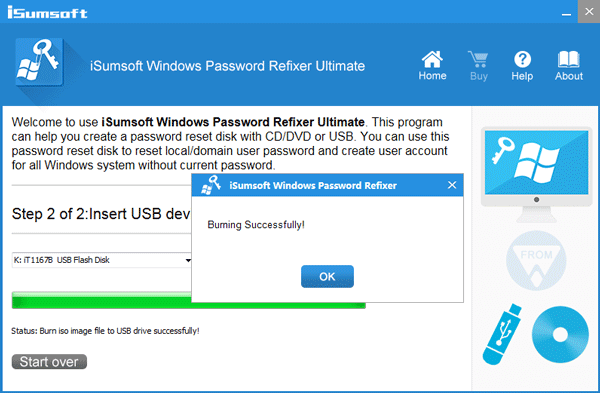
Paso dos: restablecer la contraseña de administrador de Windows 8.1 en una computadora portátil bloqueada.
Lo que debe hacer es iniciar su computadora portátil con Windows 8.1 bloqueada desde el USB/CD de arranque. Después de que se inicie la computadora portátil, puede restablecer la contraseña de administrador de Windows 8.1.
1. Conecte la unidad flash USB/CD de arranque a su computadora portátil bloqueada y luego inicie o reinicie la computadora portátil. Mantenga presionada la tecla Menú de inicio (ASUS:ESC/F8) mientras el logotipo de la computadora portátil parpadea para ingresar al Menú de inicio. En el menú de inicio, haga que USB o CD/DVD sea la primera opción de inicio. Además, puede mantener presionada la tecla BIOS/UEFI (ASUS: F2/DEL) mientras el logotipo de la computadora portátil parpadea para ingresar a BIOS/UEFI. Y luego configure su computadora portátil para que arranque desde el USB o el CD. Puede consultar Cómo iniciar una computadora desde una unidad USB o Cómo configurar la computadora para que arranque desde un CD/DVD.
2. Mientras se inicia la computadora portátil, puede ver cómo carga Windows PE y luego muestra la pantalla "Reparador de contraseña de Windows". Este programa mostrará Windows 8.1 instalado en su computadora portátil y todas las cuentas de usuario, incluida la cuenta de administrador y la cuenta de administrador integrada.
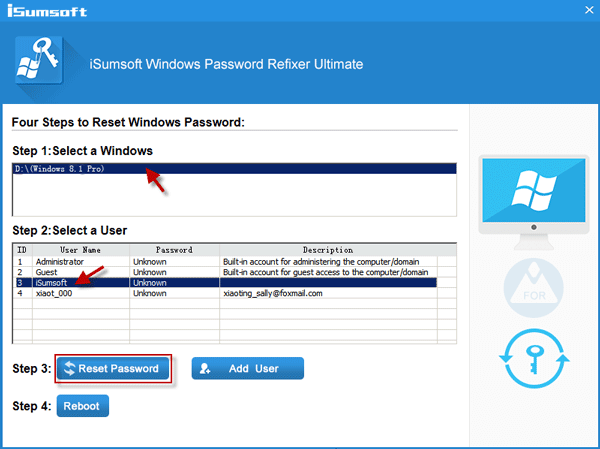
3. Seleccione Windows 8.1 y la cuenta de administrador cuya contraseña olvidó y luego haga clic en el botón Restablecer contraseña. Luego, la contraseña debe restablecerse y dejarse en blanco.
4. Una vez que se elimina la contraseña de administrador, su computadora portátil con Windows 8.1 se desbloquea. Desconecte la unidad USB/CD y reinicie la computadora portátil. Puede iniciar sesión en Windows 8.1 como cuenta de administrador sin contraseña.
Solución 2: cree otra cuenta de administrador para desbloquear la computadora portátil con Windows 8.1
Siga los mismos pasos en la Solución 1 para crear una unidad USB/CD de arranque y luego inicie la computadora portátil con Windows 8.1 bloqueada desde la unidad de arranque. Luego haga clic en "Agregar usuario" en lugar de Restablecer contraseña y luego, en el cuadro de diálogo "Agregar usuario", escriba un nombre y una contraseña (puede dejar la contraseña en blanco) para crear una nueva cuenta de administrador. Luego use la cuenta de administrador para ingresar a su computadora portátil con Windows 8.1 bloqueada.
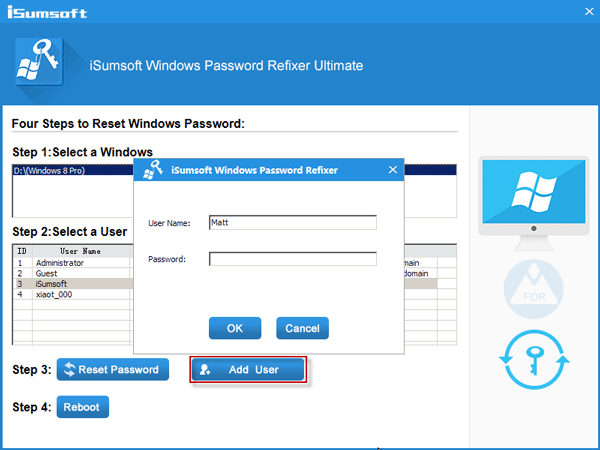
Conclusión: iSumsoft Windows Password Refixer es un método muy práctico para desbloquear computadoras portátiles/computadoras con Windows 8.1 de diferentes marcas como Asus/Dell/HP/Samsung/Acer, etc.
-
 Recuperar archivos de borrador final no guardados en Windows: guía sencilla¿Cerró el software o la computadora Final Draft antes de guardar el archivo? ¿Tiene alguna idea de cómo recuperar archivos de Final Draft no guardados...Tutoriales de software Publicado el 2024-11-08
Recuperar archivos de borrador final no guardados en Windows: guía sencilla¿Cerró el software o la computadora Final Draft antes de guardar el archivo? ¿Tiene alguna idea de cómo recuperar archivos de Final Draft no guardados...Tutoriales de software Publicado el 2024-11-08 -
 El primer emulador de juegos de la App Store ya desaparecióApple comenzó oficialmente a permitir “aplicaciones de emulador de consolas de juegos retro” en la App Store a principios de este mes, aunque no esta...Tutoriales de software Publicado el 2024-11-08
El primer emulador de juegos de la App Store ya desaparecióApple comenzó oficialmente a permitir “aplicaciones de emulador de consolas de juegos retro” en la App Store a principios de este mes, aunque no esta...Tutoriales de software Publicado el 2024-11-08 -
 8 formas de arreglar que el iPhone no envíe imágenes a Android en la aplicación Mensajes¿Tienes problemas para enviar una imagen a un dispositivo Android desde tu iPhone? Un simple error tipográfico en el número del destinatario o una con...Tutoriales de software Publicado el 2024-11-08
8 formas de arreglar que el iPhone no envíe imágenes a Android en la aplicación Mensajes¿Tienes problemas para enviar una imagen a un dispositivo Android desde tu iPhone? Un simple error tipográfico en el número del destinatario o una con...Tutoriales de software Publicado el 2024-11-08 -
 Revisión de Logitech Combo Touch: una alternativa adecuada al teclado del iPad de AppleSi el Magic Keyboard de Apple para iPad Pro no te interesa o quieres ahorrar unos cuantos dólares, el nuevo Combo Touch de Logitech podría ser la opc...Tutoriales de software Publicado el 2024-11-08
Revisión de Logitech Combo Touch: una alternativa adecuada al teclado del iPad de AppleSi el Magic Keyboard de Apple para iPad Pro no te interesa o quieres ahorrar unos cuantos dólares, el nuevo Combo Touch de Logitech podría ser la opc...Tutoriales de software Publicado el 2024-11-08 -
 5 nuevas funciones de accesibilidad en iOS 18 que creemos que todos deberían usarApple recientemente presentó una vista previa de las nuevas funciones de accesibilidad que estarán disponibles "más adelante este año" con ...Tutoriales de software Publicado el 2024-11-08
5 nuevas funciones de accesibilidad en iOS 18 que creemos que todos deberían usarApple recientemente presentó una vista previa de las nuevas funciones de accesibilidad que estarán disponibles "más adelante este año" con ...Tutoriales de software Publicado el 2024-11-08 -
 Cómo recuperar contactos perdidos en AndroidPerder contactos en tu teléfono Android puede ser un verdadero dolor de cabeza, especialmente si no mantienes una guía telefónica física como respald...Tutoriales de software Publicado el 2024-11-08
Cómo recuperar contactos perdidos en AndroidPerder contactos en tu teléfono Android puede ser un verdadero dolor de cabeza, especialmente si no mantienes una guía telefónica física como respald...Tutoriales de software Publicado el 2024-11-08 -
 3 formas de enviarte mensajes de texto en iMessageEnvíate un mensaje a ti mismo en iMessage Si quieres anotar algo o recordar algo, envíate un mensaje de texto en tu iPhone o Mac usando iMessage. Siga...Tutoriales de software Publicado el 2024-11-08
3 formas de enviarte mensajes de texto en iMessageEnvíate un mensaje a ti mismo en iMessage Si quieres anotar algo o recordar algo, envíate un mensaje de texto en tu iPhone o Mac usando iMessage. Siga...Tutoriales de software Publicado el 2024-11-08 -
 Paquete de experiencia de funciones de Windows: descargar/actualizar/desinstalar¿Qué es el paquete de experiencia de características de Windows? ¿Cómo descargar/actualizar/desinstalar Windows Feature Experience Pack? ¿Cómo encontr...Tutoriales de software Publicado el 2024-11-08
Paquete de experiencia de funciones de Windows: descargar/actualizar/desinstalar¿Qué es el paquete de experiencia de características de Windows? ¿Cómo descargar/actualizar/desinstalar Windows Feature Experience Pack? ¿Cómo encontr...Tutoriales de software Publicado el 2024-11-08 -
 Cómo cambiar la ubicación del clima en iPhone, iPad o Apple WatchSi tienes un iPhone o un Apple Watch, probablemente sepas lo conveniente que es consultar el pronóstico del tiempo en estos dispositivos. Pero, ¿qué p...Tutoriales de software Publicado el 2024-11-08
Cómo cambiar la ubicación del clima en iPhone, iPad o Apple WatchSi tienes un iPhone o un Apple Watch, probablemente sepas lo conveniente que es consultar el pronóstico del tiempo en estos dispositivos. Pero, ¿qué p...Tutoriales de software Publicado el 2024-11-08 -
 ¿No se pudo activar Windows 10/11 con 0x80041014? ¡Mira aquí!Es posible que algunos de ustedes reciban el código de error 0x80041014 al intentar activar Windows 10/11. ¿Por qué ocurre? En esta publicación de Min...Tutoriales de software Publicado el 2024-11-08
¿No se pudo activar Windows 10/11 con 0x80041014? ¡Mira aquí!Es posible que algunos de ustedes reciban el código de error 0x80041014 al intentar activar Windows 10/11. ¿Por qué ocurre? En esta publicación de Min...Tutoriales de software Publicado el 2024-11-08 -
 Cómo reparar el error de Windows: ERROR_HANDLE_EOF – Guía completa¿Estás experimentando el error de Windows ERROR_HANDLE_EOF? Al enfrentarse a un error de este tipo, es posible que se sienta molesto y frustrado. ¿Qué...Tutoriales de software Publicado el 2024-11-08
Cómo reparar el error de Windows: ERROR_HANDLE_EOF – Guía completa¿Estás experimentando el error de Windows ERROR_HANDLE_EOF? Al enfrentarse a un error de este tipo, es posible que se sienta molesto y frustrado. ¿Qué...Tutoriales de software Publicado el 2024-11-08 -
 Cómo grabar videos de juegos de alta calidad usando OBS StudioCómo configurar OBS Studio para grabar juegos Antes de grabar tu juego, debes configurar OBS Studio. A diferencia del software básico de grabación de ...Tutoriales de software Publicado el 2024-11-08
Cómo grabar videos de juegos de alta calidad usando OBS StudioCómo configurar OBS Studio para grabar juegos Antes de grabar tu juego, debes configurar OBS Studio. A diferencia del software básico de grabación de ...Tutoriales de software Publicado el 2024-11-08 -
 ¿Frostpunk 2 falla en Windows 11/10? ¡Sigue la guía!Desde que se lanzó Frostpunk 2, muchos jugadores informaron que encontraron el problema "Frostpunk 2 falla" o "Frostpunk 2 no se inicia...Tutoriales de software Publicado el 2024-11-08
¿Frostpunk 2 falla en Windows 11/10? ¡Sigue la guía!Desde que se lanzó Frostpunk 2, muchos jugadores informaron que encontraron el problema "Frostpunk 2 falla" o "Frostpunk 2 no se inicia...Tutoriales de software Publicado el 2024-11-08 -
 5 soluciones para un perfil de usuario dañado en Windows 11Soluciones básicas: Actualiza la computadora: Las actualizaciones de Windows a menudo incluyen correcciones de errores y parches y pueden corregir el ...Tutoriales de software Publicado el 2024-11-08
5 soluciones para un perfil de usuario dañado en Windows 11Soluciones básicas: Actualiza la computadora: Las actualizaciones de Windows a menudo incluyen correcciones de errores y parches y pueden corregir el ...Tutoriales de software Publicado el 2024-11-08 -
 Cómo convertir fotos en vivo a videos o GIF en tu iPhoneQuick LinksConvert a Live Photo Into a Video Saving a Looping Video to the Files App Collate Multiple Live Photos Into a Video Use a Live Photo ...Tutoriales de software Publicado el 2024-11-08
Cómo convertir fotos en vivo a videos o GIF en tu iPhoneQuick LinksConvert a Live Photo Into a Video Saving a Looping Video to the Files App Collate Multiple Live Photos Into a Video Use a Live Photo ...Tutoriales de software Publicado el 2024-11-08
Estudiar chino
- 1 ¿Cómo se dice "caminar" en chino? 走路 pronunciación china, 走路 aprendizaje chino
- 2 ¿Cómo se dice "tomar un avión" en chino? 坐飞机 pronunciación china, 坐飞机 aprendizaje chino
- 3 ¿Cómo se dice "tomar un tren" en chino? 坐火车 pronunciación china, 坐火车 aprendizaje chino
- 4 ¿Cómo se dice "tomar un autobús" en chino? 坐车 pronunciación china, 坐车 aprendizaje chino
- 5 ¿Cómo se dice conducir en chino? 开车 pronunciación china, 开车 aprendizaje chino
- 6 ¿Cómo se dice nadar en chino? 游泳 pronunciación china, 游泳 aprendizaje chino
- 7 ¿Cómo se dice andar en bicicleta en chino? 骑自行车 pronunciación china, 骑自行车 aprendizaje chino
- 8 ¿Cómo se dice hola en chino? 你好Pronunciación china, 你好Aprendizaje chino
- 9 ¿Cómo se dice gracias en chino? 谢谢Pronunciación china, 谢谢Aprendizaje chino
- 10 How to say goodbye in Chinese? 再见Chinese pronunciation, 再见Chinese learning
























